如何添加swap内存
购买过云服务器的朋友们应该也注意到,内存稍微大点价格直接翻倍!有些时候我们系统对运行读写速度要求不是太高,但项目部署上去又很占内存(比如:部署gitlab),这时候就可以使用到Swap内存了!
什么是Swap内存?
Swap内存,也称为交换空间或交换文件,是操作系统中的一种功能,用于在物理内存(RAM)和硬盘之间动态交换数据**。当系统物理内存不足时,部分内存中的数据会被移动到硬盘上的Swap空间**,从而释放出物理内存供其他程序使用。
正常情况下,云服务器厂商不会分配Swap内存,接下来,我将详细图文教程带大家3分钟安装好Swap内存

1. 创建 Swap 文件
首先,选择一个合适的大小来创建 Swap 文件。例如,我这里创建一个 8 GB 的 Swap 文件:
1 | |
执行完成后,可以看到会生成一个/swapfile的8G空间

如果以上 fallocate 命令不可用,可以使用以下 dd 命令:
1 | |
2. 设置合适的权限
1 | |
这里把创建的/swapfile权限改成600,如果不改权限下一步创建swap区会有以下建议提示,该权限**可以确保只有系统管理员(root 用户)可以访问和管理交换文件**,从而增强系统的安全性。

3. 将文件格式化为 Swap 区域
使用 mkswap 命令将文件格式化为 Swap 区域:
1 | |
4. 启用 Swap 文件
使用 swapon 命令启用 Swap 文件:
1 | |

5. 验证 Swap 是否启用
使用 free -h 或 swapon --show 命令检查 Swap 是否已启用:
1 | |

或者:
1 | |
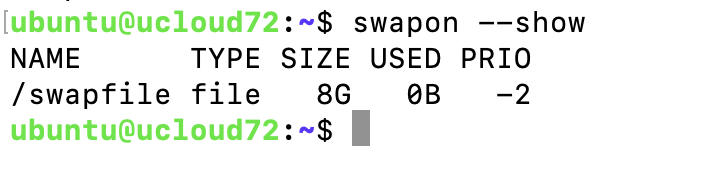
6. 永久启用 Swap 文件
为了在系统重启后仍然保持 Swap 文件启用,需要将其添加到 /etc/fstab 文件中:
1 | |

7. 调整 Swap 使用优先级(可选)
可以调整 Swap 的使用优先级(swappiness),默认值是 60,表示系统会较频繁地使用 Swap。你可以根据需要调整这个值,例如设置为 30:
1 | |
为了在重启后保持这个设置,可以将其添加到 /etc/sysctl.conf 文件中:
1 | |

完成以上步骤后,云服务器就可以成功添加并启用了 Swap 内存。